Il est très courant d'avoir besoin de convertir des PDF de plus de 15/20 Mo en Word, voire plus. Certaines personnes ont besoin de convertir des PDF d'une taille supérieure à 100/200 Mo en Word. Il est donc essentiel de trouver un convertisseur PDF vers Word fiable à utiliser dans ces circonstances. Ce convertisseur doit être capable de prendre en charge des fichiers volumineux qui, une fois traités, continueront à fonctionner sans problème.
C'est pour cette raison que cet article explique les étapes à suivre pour réussir à convertir des PDF volumineux en Word et dresse la liste des 10 meilleurs convertisseurs de PDF volumineux en Word. Sachez que 5 d'entre eux sont des programmes de conversion de PDF, tandis que les 5 autres sont des convertisseurs de PDF en Word spécifiquement en ligne.
Dans cet article
1ère Partie. 5 Convertisseurs de PDF Volumineux en Word
Si vous souhaitez convertir un PDF dont la taille est supérieure à 50 Mo, 20 Mo ou 100 Mo, vous pouvez utiliser un convertisseur de bureau. Il en va de même lorsque vous devez convertir un fichier de plus de cent pages. Les convertisseurs PDF de bureau fonctionnent plus rapidement, ce qui en fait un meilleur choix pour travailler avec des documents volumineux.
L'un de leurs atouts est qu'ils ne nécessitent pas de connexion Internet pour fonctionner. Ils seront donc plus stables puisque le processus ne sera pas interrompu par le manque de connexion. Poursuivez la lecture pour découvrir les 5 meilleurs convertisseurs de PDF en Word pour les fichiers volumineux.
1. Wondershare PDFelement
PDFelement est un solide logiciel d'édition de PDF. Utilisez ce logiciel pour organiser, créer et sécuriser tous vos fichiers. Ses modules sont complets, ses prix sont flexibles et ses performances sont exemplaires. C'est pourquoi PDFelement est aujourd'hui l'un des logiciels les plus utilisés et l'une des options que les entreprises choisissent généralement.
En utilisant PDFelement, vous pouvez être certain que vous aurez un contrôle total sur le contenu que vous téléversez. Vous pourrez utiliser ses outils personnalisés pour modifier votre contenu sans avoir à modifier le style de votre document. Ainsi, vous pouvez conserver une certaine cohérence de format. Il dispose d'une interface intuitive qui permet de naviguer sans effort grâce à un design UX simple et entièrement optimisé.
 100% sécurité garantie
100% sécurité garantie  100% sécurité garantie
100% sécurité garantie  100% sécurité garantie
100% sécurité garantie  100% sécurité garantie
100% sécurité garantie 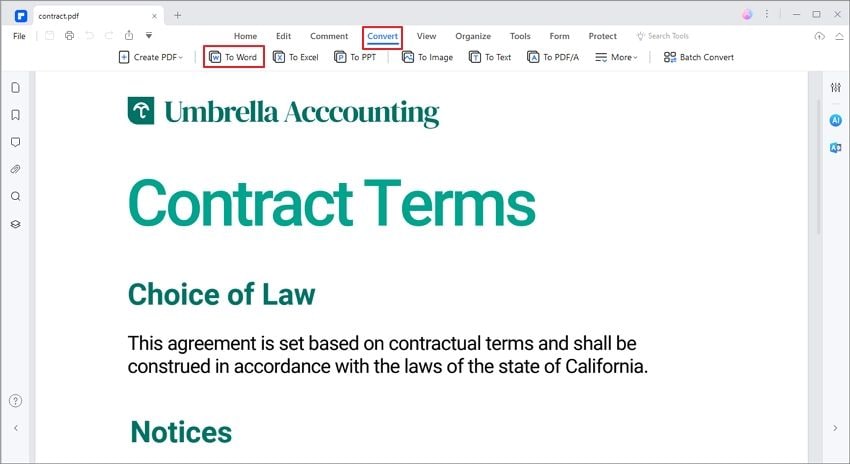
PDFelement offre à ses utilisateurs une grande variété d'avantages, parmi lesquels se distinguent ceux-ci :
-
Il donne aux utilisateurs la possibilité de disposer de tous les outils et éléments d'un éditeur en un seul endroit.
-
Il vous permet d'éditer, de créer des formulaires, d'effectuer des annotations, de créer et de convertir des PDF par le biais d'une plateforme unique.
-
Il n'y a pas de limite de taille pour vos documents.
-
Grâce à sa conversion par lots, vous pourrez traiter plusieurs fichiers simultanément sans aucun problème.
-
Vous pouvez travailler en collaboration avec n'importe quel type de document depuis votre PC, en partageant, révisant, annotant et même en signant des documents.
-
Sa vitesse de conversion des documents est vraiment rapide et a été particulièrement améliorée avec la nouvelle version PDFelement 8.0 qui prend également en charge les fichiers plus volumineux.
-
Ce logiciel est parfait pour le travail en équipe, car tous les membres de l'équipe peuvent travailler ensemble sur des documents partagés sur la plateforme.
 100% sécurité garantie
100% sécurité garantie  100% sécurité garantie
100% sécurité garantie  100% sécurité garantie
100% sécurité garantie  100% sécurité garantie
100% sécurité garantie 2. Lighten PDF to Word Converter
Lighten PDF to Word Converter est un convertisseur facile à utiliser et précis. Sa plateforme peut convertir des fichiers PDF standard en documents Word (.doc, .docx) éditables et bien formatés. De plus, en utilisant ce convertisseur, vous pouvez être sûr que le format de votre document restera intact.
Ce convertisseur vous aide à importer plusieurs PDF simultanément avec un niveau de vitesse élevé. Comme il dispose d'un lecteur PDF intégré, vous pourrez prévisualiser n'importe quel document avant de le convertir, ainsi que visualiser un lot entier de fichiers PDF.
Parmi ses points forts, citons sa précision et sa grande capacité à prendre en charge les PDF contenant des tableaux, des graphiques, des colonnes multiples ou des mises en page complexes. Lighten PDF peut convertir des documents dans presque toutes les langues parlées dans le monde, notamment le Chinois, le Russe, l'Espagnol, le Portugais, l'Italien, le Français, l'Allemand et l'Anglais.
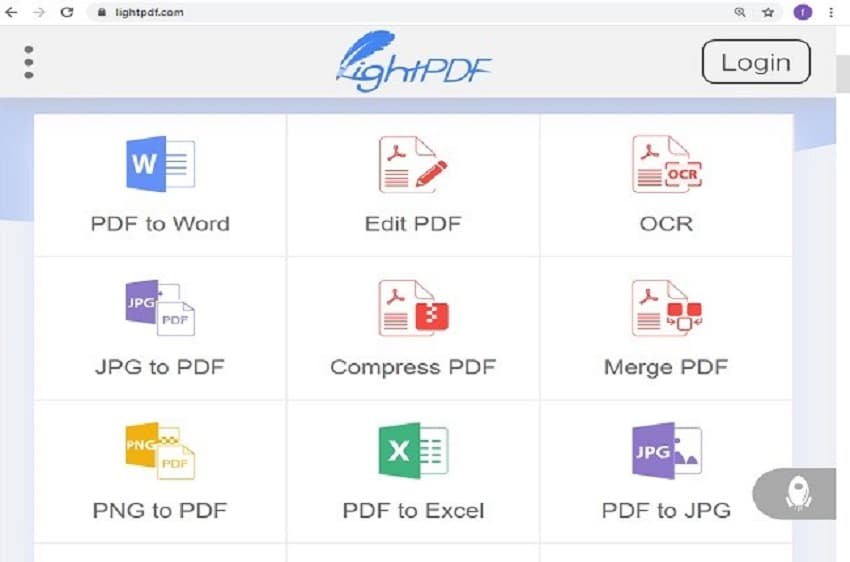
3. WPS PDF to Word Converter
WPS PDF to Word Converter peut fournir des résultats de conversion de haute qualité tout en conservant 100% du formatage de votre document. Ce convertisseur offre une grande flexibilité en vous permettant de choisir si vous voulez convertir votre PDF en .docx, .doc ou tout autre format texte. Bien entendu, vous pourrez les modifier confortablement dans Word.
Sa plate-forme vous permet de fusionner ou de diviser les pages de vos documents comme vous le souhaitez ou en avez besoin. En fait, vous n'êtes pas obligé de convertir un document entier, vous pouvez sélectionner une plage isolée de pages à convertir. Les mêmes règles s'appliquent lorsque vous souhaitez convertir plusieurs fichiers en même temps. Il vous suffit d'utiliser l'outil de conversion PDF par lots.
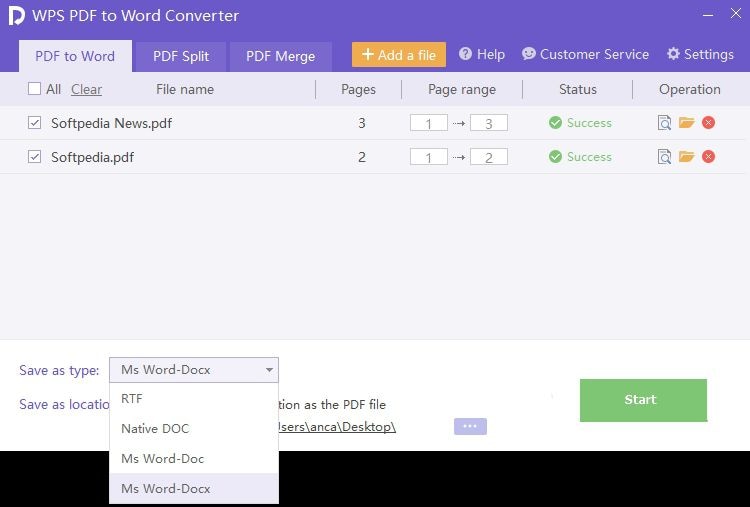
4. Adobe Acrobat
Adobe Acrobat est un excellent lecteur grâce auquel vous pouvez convertir tout type de fichier en PDF en quelques secondes. Il convertira votre document sans erreur ni filigrane tout en vous permettant de le crypter avec un mot de passe. Cela empêchera tout intrus d'accéder à toute information contenue dans votre dossier, sans autorisation. De plus, il peut convertir des documents en plusieurs langues, notamment en Japonais, Italien, Français, Allemand et Chinois.

5. Nitro
Vous pouvez utiliser Nitro pour convertir vos PDF en formats Microsoft Office modifiables, notamment PowerPoint, Excel et Word. En un seul clic, vous pourrez parcourir l'ensemble de vos documents conservés sur la plateforme de Nitro.
Le convertisseur Nitro préserve le formatage des images et des polices d'origine de votre document après le processus de conversion. Pareillement aux options mentionnées ci-dessus, ce convertisseur vous aide à transformer plusieurs fichiers simultanément en une seule étape, et à enregistrer les fichiers importants pour une consultation ultérieure.
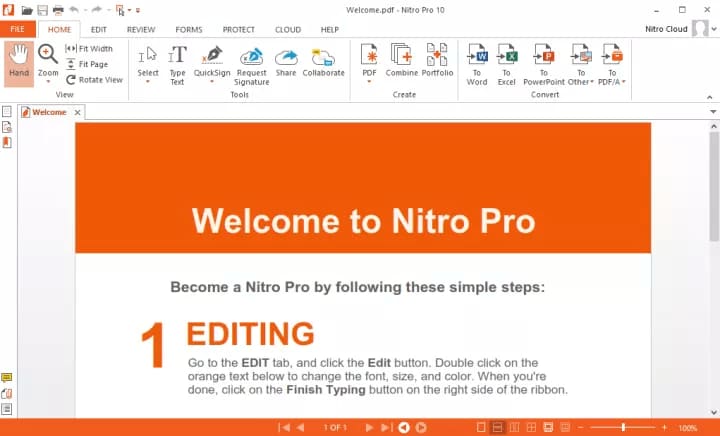
2ème Partie. Convertisseurs En Ligne Gratuits de PDF en Word pour Fichiers Volumineux
Si vous ne voulez pas ou ne pouvez pas télécharger de logiciel sur votre poste de travail, il existe des options supplémentaires qui vous permettront également de convertir des fichiers volumineux. Il existe plusieurs convertisseurs gratuits de PDF en Word en ligne ; passons en revue les 5 plus populaires.
1. HiPDF
HiPDF assurera la sécurité de votre dossier à 100%. Tout document que vous convertissez par le biais de cette plateforme sera supprimé définitivement après une heure. Le convertisseur HiPDF vers Word est totalement gratuit pour tout utilisateur et fonctionne bien avec Linux, Windows et Mac.
Vous pouvez utiliser HiPDF, qui fonctionne sur navigateur, tout en conservant la qualité de votre document ainsi que son format d'origine. Vous pourrez également connecter votre dispositif de ligne pour téléverser et télécharger des fichiers dans HiPDF. Toutefois, la taille du fichier ne doit pas dépasser 100 Mo ni comporter plus de 1000 pages.
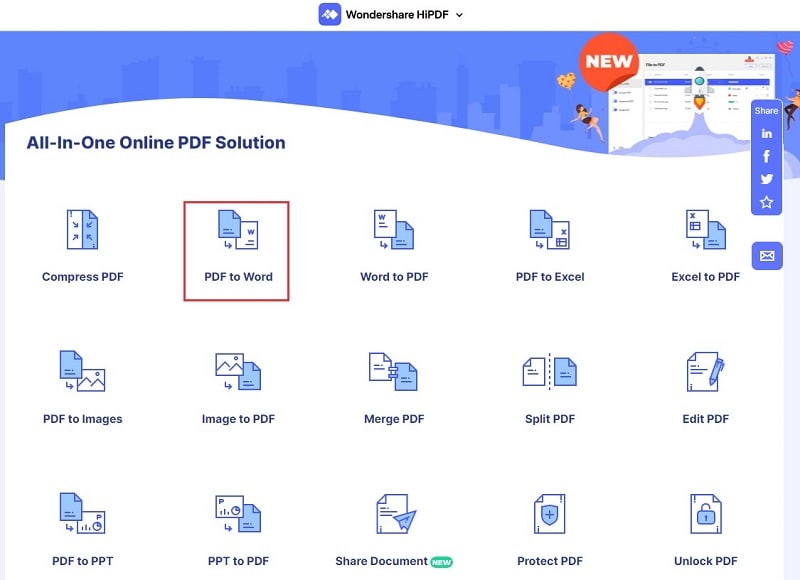
2. PDF to DOCX Converter
Avec PDF to DOCX converter, vous pouvez convertir tout type de fichier d'une taille maximale de 200 Mo en .docx ainsi que tout document PDF en format ebook.
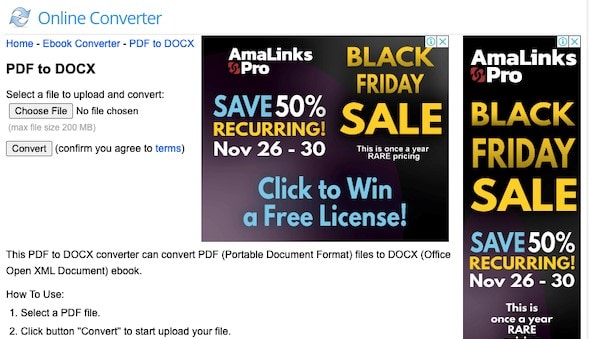
3. Convertio PDF to WORD Converter
Convertio PDF to WORD Converter vous permet de convertir des fichiers d'une taille maximale de 100 Mo.

4. Sejda PDF to Word
Avec Le convertisseur Sejda de PDF en Word, vous pouvez convertir plusieurs fichiers PDF en Word. Vous pouvez soit sélectionner vos fichiers depuis votre ordinateur ou les téléverser, ou encore choisir vos fichiers PDF depuis votre compte Google Drive ou Dropbox. Il prend en charge les périphériques vidéo et offre une connexion cryptée, de sorte que vos fichiers seront téléchargés en toute sécurité.
Une fois traités, ces documents sont supprimés définitivement. Ensuite, il ne reste plus qu'à cliquer sur convertir et à télécharger le nouveau fichier Word. Son inconvénient est qu'il ne permet pas de convertir des PDF de plus de 50 Mo et comportant jusqu'à 50 pages.
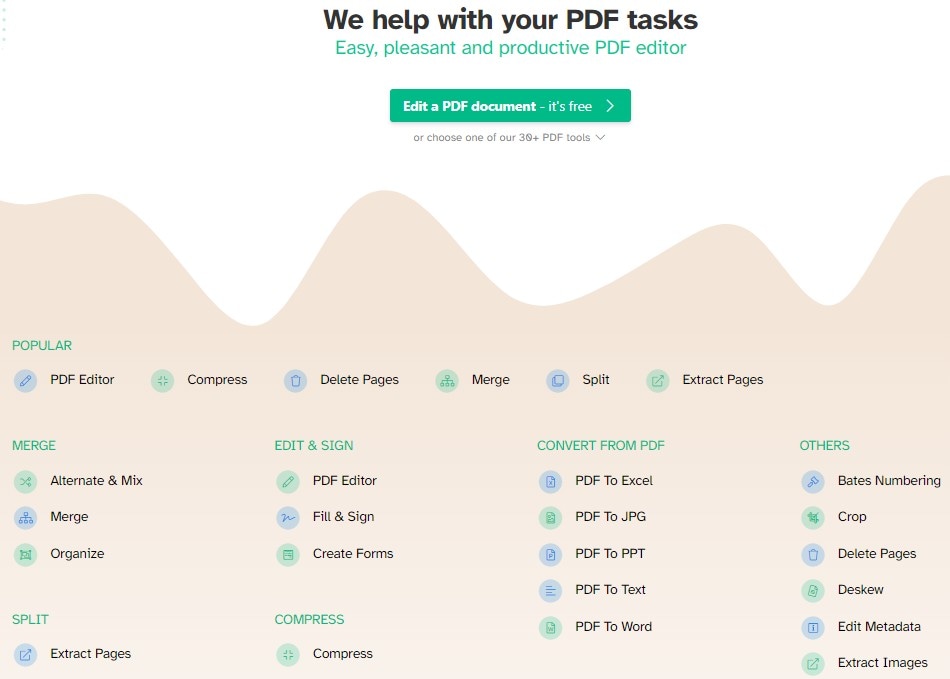
5. Zamzar
Zamzar est un assez bon convertisseur qui fonctionne gratuitement et vous n'avez pas besoin d'un compte pour commencer à l'utiliser. Il peut prendre en charge de nombreux formats de fichiers différents et il est également assez facile à utiliser. C'est une excellente alternative lorsque vous avez besoin de convertir des fichiers en ligne, sans télécharger de logiciel. Zamzar vous enverra un courriel une fois que le processus de conversion sera finalisé.
Cependant, il n'est pas forcément adapté à la conversion de documents volumineux, car il ne peut pas convertir les documents PDF de plus de 50 Mo.

3ème Partie. Convertir un PDF Volumineux en Word
Si vous ne savez pas par où commencer pour convertir un PDF volumineux en Word avec PDFelement, cet article vous fournira quelques conseils pour bien faire les choses. Voici ce qu'il faut faire :
 100% sécurité garantie
100% sécurité garantie  100% sécurité garantie
100% sécurité garantie  100% sécurité garantie
100% sécurité garantie  100% sécurité garantie
100% sécurité garantie 1ère Étape Démarrez l'application de bureau PDFelement et choisissez le fichier PDF que vous souhaitez convertir.
2ème Étape Ensuite, vous devez sélectionner l'icône " en Word " sous l'onglet " Convertir ".
3ème Étape À ce stade, vous pouvez ajuster tous vos paramètres de conversion ou utiliser les paramètres par défaut.
4ème Étape Choisissez l'emplacement pour enregistrer votre nouveau fichier
5ème Étape Une fois le processus de conversion terminé, allez dans le dossier de sortie pour vérifier le résultat.

 100% sûr | Sans publicité |
100% sûr | Sans publicité |



